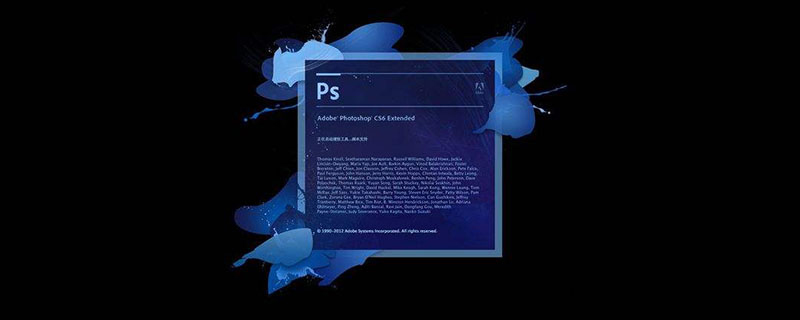
증명사진은 어떻게 편집하나요?
PS를 열고, [가져오기] 소재, [Ctrl+J]를 눌러 레이어를 복사하고, [C] 자르기 도구를 선택하고, 3.5:4.9를 누른 다음, [Shift] 키를 눌러 확대/축소합니다(증명사진 아바타는 그대로 두세요).
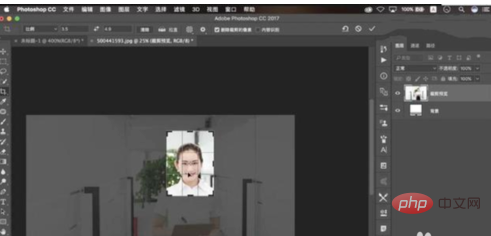
새 [레이어]를 만들고 [전경색 및 배경색] R:67, G:134, B219를 설정합니다. [Ctrl+Delete] 배경색을 채웁니다.
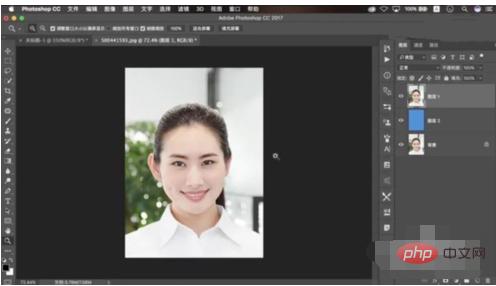
[빠른 선택 도구]를 선택하여 선택하세요. [Shift+F6] 페더 반경 0.5픽셀. [선택 및 마스크]를 클릭하고 [부드럽게]를 28로, [페더]를 0.9픽셀로, [가장자리 이동]을 -74%로 조정하고 확인을 클릭합니다.

[Ctrl+J] 레이어를 복제하고 배경 레이어를 위로 이동한 후 [P] 펜 도구를 선택하여 선택합니다. [Ctrl+Enter]는 경로를 선택 항목으로 변환하고, [Delete]는 경로를 삭제합니다. [Ctrl+T]를 눌러 조정하세요. [M] 선택 윤곽 도구를 선택하여 선택합니다. [Ctrl+T]를 눌러 조정하세요.
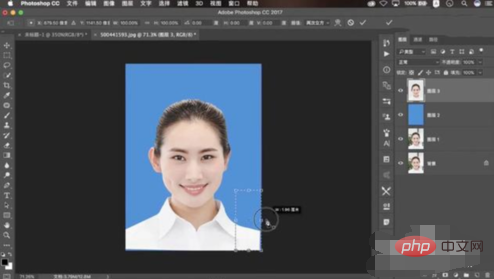
[필터] 유동화를 선택하고 유동화 조정 [Ctrl+J]을 수행하여 레이어를 복사하고 [S] 복제 스탬프 도구를 선택하고 불투명도 68%를 조정합니다.
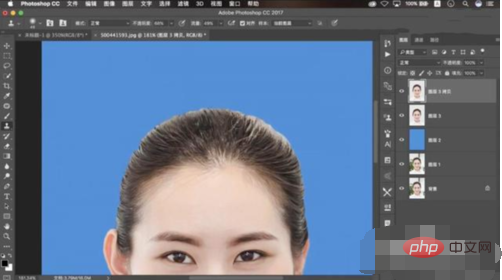
New [노출] 노출 -2.75. [Ctrl+I] 마스크를 반전시키고 [Alt]를 눌러 아래쪽으로 포함시킨 다음 [브러시 도구], 흰색 브러시, 스미어를 선택합니다.
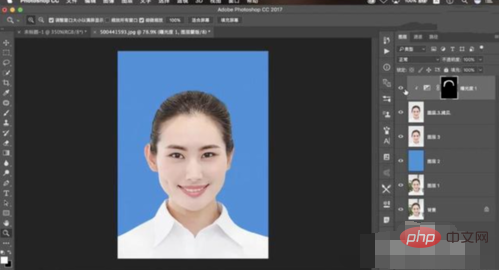
【Ctrl+E】레이어를 병합합니다. [S] 복제 스탬프 도구를 선택하고 불투명도를 30%로 설정한 다음 [Alt]를 눌러 샘플링하고 조정합니다. 새로운 [선택 색상] 노란색 [노란색] -76%. 흰색【검정색】-8%. [Ctrl+I] 마스크를 반전시켜 [브러시 도구], 흰색 브러시를 선택하고 적용합니다.
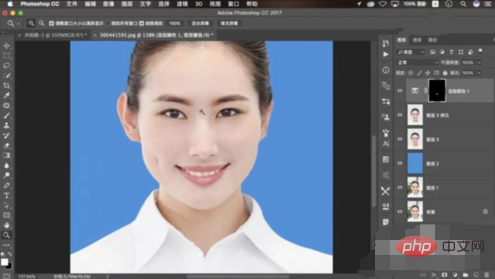
새로운 [색상 레벨] 0, 1.00, 232. [Ctrl+I] 마스크를 반전시켜 [브러시 도구], 흰색 브러시를 선택하고 적용합니다. . [Ctrl+Alt+Shift+E] 스탬프 레이어. [필터] 유동화를 선택하여 액화를 조정합니다.
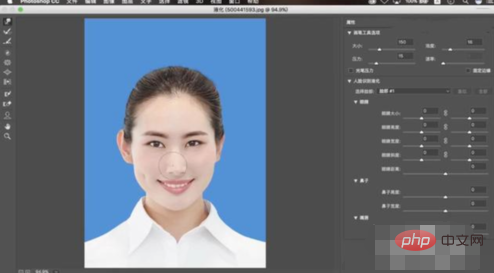
자르려면 [C] 자르기 도구를 선택하세요. 새로운 [레이어]를 생성하고 [Ctrl+Delete]를 눌러 배경색을 흰색으로 채웁니다. 위치를 조정합니다. [Ctrl+J] 레이어를 복제하고 [C] 자르기 도구를 선택한 후 [V] 이동 도구를 선택하고 [Alt]를 눌러 복사합니다.
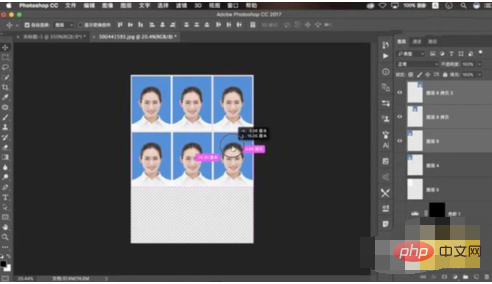
완성된 렌더링입니다.

관련 추천 기사:
1.ps 증명사진 배경색 변경 방법
2.PS를 사용해 증명사진 크기를 수정하는 방법은?
관련 영상 추천:
1.기초 지식 없이 PS에 능숙해지기
위 내용은 PS에서 신분증 사진을 다듬는 방법의 상세 내용입니다. 자세한 내용은 PHP 중국어 웹사이트의 기타 관련 기사를 참조하세요!